Haben Sie in diesen Tagen bemerkt, dass Videos immer beliebter werden? Es ist eine der mächtigsten und effektivsten Formen der Kommunikation. Wir erstellen Videos, um Informationen zu vermitteln, Geschichten zu erzählen oder zu unterhalten. Abgesehen von seiner steigenden Bekanntheit in den sozialen Medien wird es auch als Business-Marketing-Tool verwendet.
Um ein beeindruckenderes Video zu erstellen, benötigen Sie das richtige Audio zu Ihrem Bildinhalt. Es ist fast automatisch, nach dem passenden Sound in Ihrem zu suchen Spotify app, da es eine große Auswahl an Musik in verschiedenen Stimmungen und Genres bietet. Aber kannst du hinzufügen Spotify Musik-zu-Video-Apps ?
Während Spotify ermöglicht es Ihnen, Musik zum Offline-Hören herunterzuladen, die Wiedergabe ist auf die Client-Anwendung beschränkt. Digital Rights Management (DRM) kontrolliert den Zugriff und das Kopieren von Spotify Musik auf andere Geräte oder Apps. DRM entfernen und konvertieren Spotify Tracks in ein tragbareres Audioformat, und Sie können sie hinzufügen Spotify Musik zu Video Apps, die Audioimport ermöglichen.
Inhaltsverzeichnis Teil 1. Kann ich hinzufügen? Spotify Musik-zu-Video-App?Teil 2. Herunterladen Spotify Musik-zu-Video-AppTeil 3. Hinzufügen Spotify Musik-zu-Video-App [PC]Teil 4. Hinzufügen Spotify Musik-zu-Video-App [Mobiltelefone]Teil 5. FAQs zum Hinzufügen Spotify Musik-zu-Video-AppTeil 6. Zusammenfassung
Spotify ist ein Streaming-Musikdienst, der seinen Inhalt verschlüsselt, sodass heruntergeladene Titel nicht direkt in einem Videoeditor verwendet werden können. Spotify Songs sind nur für die Verwendung innerhalb der lizenziert Spotify Anwendung. Sie können jedoch eine Drittanbieter-App oder einen Drittanbieter-Dienst verwenden Spotify Musikkonverter zum Hinzufügen von Musik zu Ihren Videos. Darüber hinaus können Sie auch die integrierten Audio- und Videobearbeitungstools von YouTube verwenden, um Ihren Videos Musik hinzuzufügen.
Um eine nahtlos zu integrieren Spotify Um einen Song in Ihr Videoprojekt zu integrieren, müssen Sie ihn in einem Format herunterladen, das mit Videobearbeitungsprogrammen wie Adobe Premiere Pro oder iMovie kompatibel ist. Im nächsten Teil dieses Artikels geben wir Ihnen Anleitungen zum Herunterladen Spotify Musik zuerst. Lesen Sie weiter.
Das Hinzufügen eines benutzerdefinierten Musiktitels ist nicht schwierig, da kostenlose Apps für Ihren Computer und Ihre mobilen Geräte verfügbar sind, wie wir in Teil 1 und 2 dieses Artikels gezeigt haben. Aber wie man DRM entfernt, damit man hinzufügen kann Spotify Musik zu Video-Apps ohne Probleme?
Ein Softwaretool wie DumpMedia Spotify Music Converter kann Ihnen helfen, DRM zu entfernen und Ihre zu konvertieren Spotify Musik in ein praktisches Format für Ihr Video. Dieses einfache, aber leistungsstarke Tool kann alle herunterladen und konvertieren Spotify Song, Playlist oder Album zu MP3, M4A, WAV oder FLAC.
Nach der Konvertierung nutze die Tracks offline und wie auch immer du willst ohne das Spotify App. Außerdem brauchen Sie keine Spotify Premium-Konto, um diese Funktion nutzen zu können! Klicken Sie auf das Symbol unten, um es herunterzuladen DumpMedia Spotify Music Converter und führen Sie die Installation auf Ihrem Computer aus. Führen Sie die Anwendung aus und befolgen Sie dann diese Schritte, um Ihre zu konvertieren Spotify Musik.
Kostenlos herunterladen Kostenlos herunterladen
Schritt 1. Öffnen Sie die eingebettete Spotify Webplayer und melden Sie sich mit Ihrem an Spotify Konto.
Schritt 2. Öffnen Sie eine Wiedergabeliste oder suchen Sie nach dem Lied, das Sie zu Ihrem Video hinzufügen möchten.
Schritt 3. Suchen Sie die schwebende grüne Schaltfläche auf der rechten Seite. Ziehen Sie das ausgewählte Lied auf die Schaltfläche, um den Konverter zu öffnen.
Schritt 4. Mit MP3 Wählen Sie als Standardformat den Ausgabeordner und klicken Sie auf die Schaltfläche „Konvertieren“.
Schritt 5. Warten Sie einige Sekunden, bis der Konverter den Betrieb beendet hat.
Sie sind fertig! Ihre Auserwählten Spotify Der Soundtrack ist DRM-frei und kann in einen Videoeditor importiert werden.
Nach der Konvertierung Ihrer Spotify Musik können Sie in Videobearbeitungsanwendungen importieren und als Hintergrundmusik für Ihre Videoprojekte hinzufügen. Es werden Schritte bereitgestellt, damit Sie sie einfach hinzufügen können Spotify Musik zu den hier aufgeführten Video-Apps.
iMovie ist die Videobearbeitungsanwendung von Apple, die auf Ihrem Mac, iPhone oder iPad vorinstalliert ist.
Schritt 1. Klicken Sie in der iMovie-App auf die Registerkarte „Projekte“, um Projekte anzuzeigen. Doppelklicken Sie auf Ihr Videoprojekt. Das Projekt wird im Zeitleistenbereich geöffnet. Wählen Sie über dem Browser „Audio“.
Schritt 2. Wählen Sie „Musik“ in der Seitenleiste. Der Inhalt wird im Browser angezeigt. Suchen Sie nach der Musikdatei, die Sie hinzufügen möchten. Sie können Ihren Song auch über den Media Browser durchsuchen. Starten Sie die Anwendung und navigieren Sie zu dem Ordner, in dem Sie die gespeichert haben Spotify Musikdatei.
Schritt 3. Ziehen Sie den ausgewählten Song auf die Timeline. Ihr Audio kann bearbeitet werden.

Microsoft Photos ist vorinstalliert in Windows 10 und enthält Video Editor. Video Editor folgt Movie Maker und enthält Videoerstellungs- und einfache Bearbeitungstools zum Erstellen eines guten Videos.
Schritt 1. Öffnen Sie Microsoft Photos und klicken Sie auf die Registerkarte Video-Editor.
Schritt 2. Wählen Sie ein neues Videoprojekt aus und geben Sie einen Namen für Ihr Video ein.
Schritt 3. Fügen Sie Ihrer Projektbibliothek Fotos oder Videos hinzu. Wählen Sie dann aus, was Sie Ihrem Storyboard hinzufügen möchten.
Schritt 4. Nachdem Sie Ihr Storyboard organisiert haben, klicken Sie oben rechts auf das Menü „Benutzerdefiniertes Audio“. Klicken Sie dann auf „Audiodatei hinzufügen“, um nach Ihrer zu suchen Spotify Lied. Sie können die Musik mit Ihrem angezeigten Video in der Vorschau anzeigen.
Schritt 5. Klicken Sie auf Fertig, um das Hinzufügen des benutzerdefinierten Audios abzuschließen.
Premiere Pro ist die funktionsreiche, leistungsstarke Videobearbeitungssoftware von Adobe, die zuverlässig und einsteigerfreundlich ist. Es verwendet eine angedockte, panelbasierte Oberfläche (Arbeitsbereich).
Schritt 1. Öffnen Sie Ihr Premiere-Projekt und klicken Sie oben auf dem Bildschirm auf „Audio“. Sie können Ihren Audio-Arbeitsbereich auch öffnen, indem Sie „Window -> Arbeitsbereich -> Audio."
Schritt 2. Öffnen Sie das Medienbrowser-Fenster, indem Sie „Window -> Medienbrowser."
Schritt 3. Suchen Sie nach der Spotify Song, den Sie zu Ihrem Video hinzufügen möchten.
Schritt 4. Wählen Sie die ausgewählte Spur aus und klicken Sie auf „Importieren“, um die Audiodatei zum Projektfenster hinzuzufügen.
Schritt 5. Zeigen Sie das Projektfenster an, indem Sie "Window –> Projekt."
Schritt 6. Doppelklicken Sie auf die importierte Audiodatei, um sie im Quellfenster zu öffnen. Wählen Sie es dann aus und ziehen Sie es in die Sequenz des Zeitleistenfensters.
Sie können die Videobearbeitung auch auf Ihrem Smartphone durchführen. Mobile Videobearbeitungs-Apps verfügen möglicherweise im Vergleich zu PCs über eingeschränkte Funktionen und Features, die Ausgabe erfolgt jedoch bereits in hoher Auflösung und mit ausreichend hoher Qualität.
Außerdem sind diese Bearbeitungs-Apps praktisch für Ihr Telefon und einfach zu bedienen. Sie müssen nur Ihre überweisen Spotify Songs von Ihrem PC auf Ihr Telefon übertragen, wenn Sie sie konvertieren Spotify Lieder auf Ihrem Computer. Hinzufügen Spotify Musik-zu-Video-Apps auf Mobilgeräten mit Folgendem:
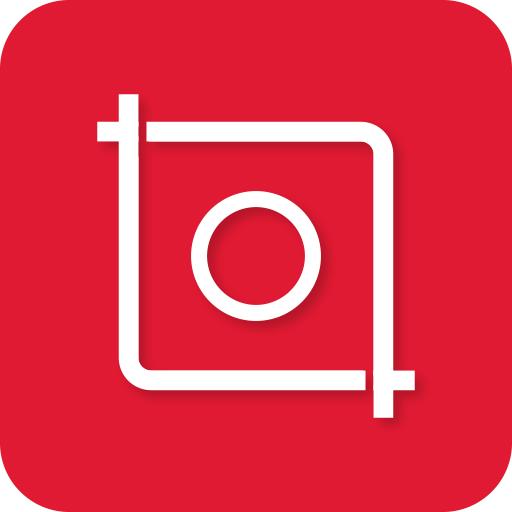
InShot ist eine Foto- und Videobearbeitungs-App, die für iOS und Android verfügbar ist. Es handelt sich um eine mobile App mit professionellen Videobearbeitungsfunktionen, die für Social-Media-Plattformen wie YouTube, Instagram, TikTok usw. geeignet ist. Mit den folgenden Schritten können Sie Ihre Musik zu dieser App hinzufügen.
Schritt 1. Starten Sie die InShot-App und tippen Sie dann auf das Video-Menü. Erstellen Sie ein neues Video mit der Schaltfläche "NEU +" oder öffnen Sie einen Entwurf.
Schritt 2. Durchsuchen und fügen Sie Videos oder Fotos aus Ihrer Galerie hinzu.
Schritt 3. Tippen Sie unten auf das Musiksymbolmenü und wählen Sie dann „Tracks“.
Schritt 4. Tippen Sie auf die Registerkarte „Meine Musik“ und suchen Sie nach Ihrer Spotify Musik
Schritt 5. Tippen Sie auf das ausgewählte Lied und dann am Ende jedes Titels auf „Verwenden“, um es Ihrem Video hinzuzufügen.
Diese mobile App ist eine kostenlose App zur Videobearbeitung und Diashow-Erstellung von den Machern von GoPro. Es gibt weniger Funktionen in dieser App, aber nur, weil sie so konzipiert ist. Der Bearbeitungsprozess ist „schnell“, sodass Sie Videos im Handumdrehen aufnehmen, bearbeiten und veröffentlichen können.
Schritt 1. Starten Sie die Quik-App auf Ihrem Gerät.
Schritt 2. Tippen Sie auf die Schaltfläche Hinzufügen (+) und wählen Sie ein Video oder ein Foto aus.
Schritt 3. Geben Sie einen Namen für Ihr Video ein, um "Titelintro hinzufügen" zu wählen, und tippen Sie auf "Weiter". Die App erstellt automatisch das Video aus Ihren ausgewählten Medien.
Schritt 4. Tippen Sie im Menü unten auf das Musiksymbol.
Schritt 5. Wählen Sie „Meine Musik“ und suchen Sie nach der konvertierten Spotify Musik in Ihrer Sammlung.
Schritt 6. Tippen Sie auf Ihren ausgewählten Song, und er wird Ihrem Video hinzugefügt.
Q1. Welche Video-Apps unterstützen Spotify Integration?
Beliebte Video-Apps, die unterstützen Spotify Zu den Integrationsmöglichkeiten gehören TikTok, Instagram Reels und YouTube Shorts.
Q2. Wie verbinde ich meine Spotify Konto zu meiner Video-App hinzufügen?
So verbinden Sie Ihr Spotify Um Ihr Konto mit Ihrer Video-App zu verbinden, müssen beide Apps auf Ihrem Telefon installiert sein. Öffnen Sie dann die Video-App und gehen Sie zu den Ton- oder Musikeinstellungen. Von dort aus können Sie Ihre Verbindung herstellen Spotify Melden Sie sich bei der App an und beginnen Sie mit der Nutzung Ihres Kontos Spotify Wiedergabelisten und Titel.
Q3. Kann ich bestimmte Titel oder Wiedergabelisten aus meinem auswählen? Spotify Bibliothek?
Ja, Sie können bestimmte Titel oder Wiedergabelisten aus Ihrem auswählen Spotify Bibliothek. Sie können dies tun, indem Sie nach dem bestimmten Titel oder der Wiedergabeliste suchen, auf „Wiedergabe“ drücken und ihn dann im Abschnitt „Aktuelle Wiedergabe“ auswählen Spotify App. Darüber hinaus können Sie auch benutzerdefinierte Wiedergabelisten erstellen, indem Sie Lieder aus Ihrer Bibliothek auswählen und sie in einer neuen Wiedergabeliste speichern, die Sie dann nach Bedarf benennen und ändern können.
Im Gegensatz zu anderen Medien kombiniert ein Video Bilder und Audio auf unglaubliche und kreative Weise, um Emotionen zu kommunizieren oder hervorzurufen. Und, Spotify hat alle Melodien, die Sie brauchen, von Mainstream über Nische bis hin zu Stimmungsmusik. Es ist unvermeidlich, Musik aus einer großartigen Quelle zu suchen.
In diesem Artikel haben Sie die vollständige Lösung zum Hinzufügen gelernt Spotify Musik zu Video-Apps. DumpMedia wäre das beste Begleittool zum Herunterladen und Konvertieren Ihrer Spotify Titel und stellen Sie die richtige Stimmung für Ihr Video ein, wenn Sie Musik auswählen Spotify.
Ein kleiner Warnhinweis: Seien Sie vorsichtig bei der Verwendung urheberrechtlich geschützter Musik in Videos für kommerzielle oder geschäftliche Zwecke. Sie müssen bestimmte Lizenzen erwerben, um ein urheberrechtlich geschütztes Lied zu verwenden, es sei denn, es handelt sich um eine Creative Commons-Lizenz mit einer Namensnennungslizenz, die nur eine Quellenangabe erfordert. Ansonsten viel Spaß beim Erstellen Ihrer Videos!
